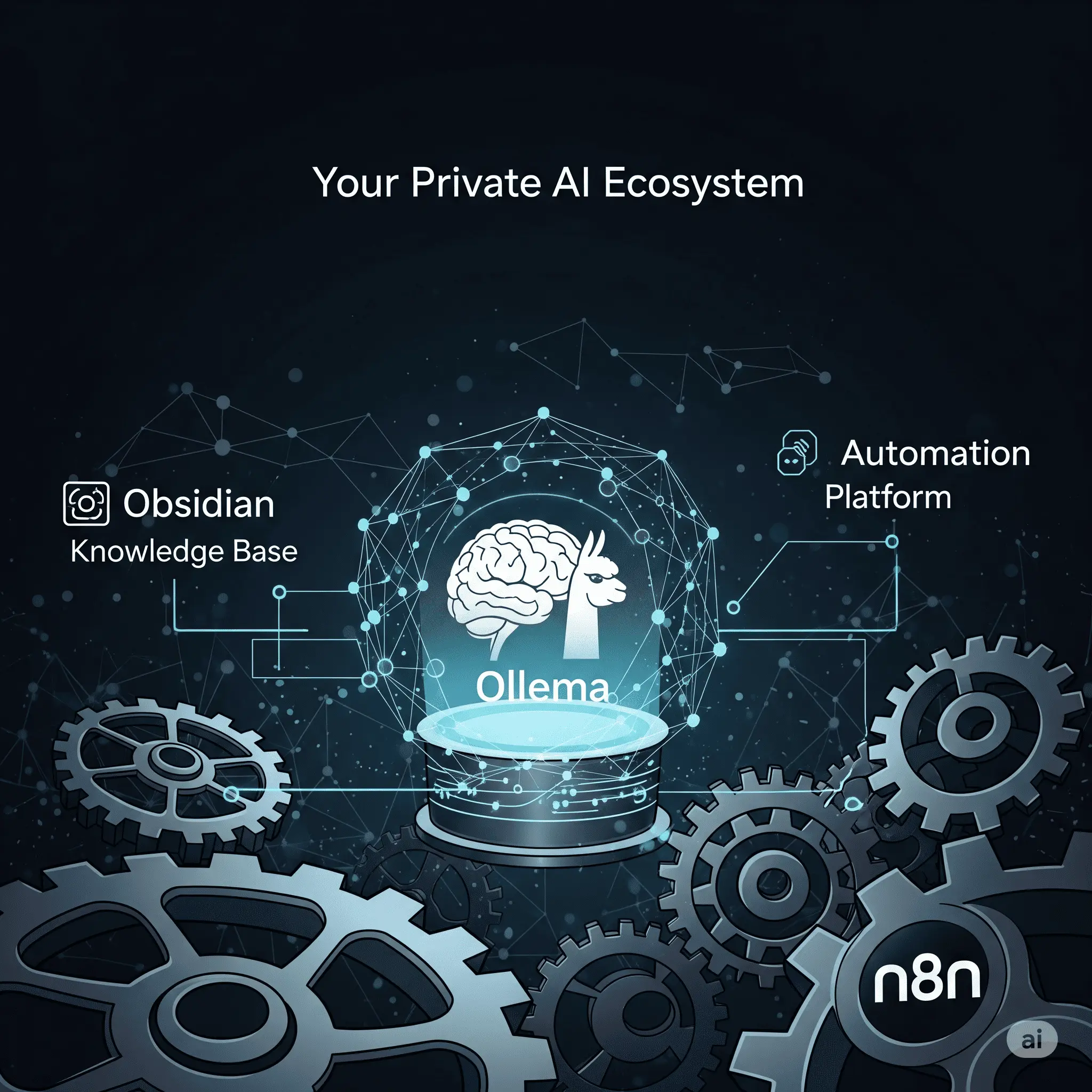매달 꼬박꼬박 나가는 AI 서비스 구독료, 어딘가 모르게 찜찜한 데이터 프라이버시 문제, 인터넷이 없으면 무용지물이 되는 클라우드 AI... 이런 고민 한 번쯤 해보셨나요? 만약 그렇다면, 오늘 이 글이 여러분을 위한 '해방의 열쇠'가 될 겁니다. 지금부터 우리는 개발자들의 성지라 불리는 강력한 오픈소스 도구들을 엮어, 오직 당신의 컴퓨터 안에서만 작동하는 완벽한 '오프라인 개인 AI 비서'를 구축하는 위대한 여정을 시작할 겁니다. 코딩 실력은 중요하지 않습니다. 필요한 건 약간의 호기심과 따라 하고자 하는 의지뿐입니다. 준비되셨나요? 🚀
왜 '오프라인 AI'인가? 우리만의 드림팀 소개
최근 AI 기술의 발전은 눈부시지만, 대부분 클라우드 기반 서비스에 의존합니다. 이는 편리함의 대가로 데이터 주권과 비용, 인터넷 의존성이라는 족쇄를 우리에게 채웁니다. '오프라인 AI' 또는 '로컬 AI'는 이 족쇄를 끊어낼 대안입니다. 내 모든 데이터는 내 PC에만 머물고, 추가 비용 없이 자유롭게 AI를 활용하며, 인터넷이 끊겨도 AI 비서는 묵묵히 내 곁을 지킵니다.
이 원대한 목표를 위해 우리는 세 명의 어벤져스를 소환했습니다.
- 🧠 AI의 심장 (The Heart) - Ollama: 내 PC에 강력한 대규모 언어 모델(LLM)을 손쉽게 설치하고 관리하게 해주는 마법 같은 도구입니다.
- 📚 AI의 두뇌 (The Brain) - Obsidian: 단순한 노트 앱을 넘어, 내 모든 지식과 생각을 연결하고 구조화하는 디지털 두뇌입니다.
- ⚙️ AI의 신경망 (The Nervous System) - n8n: 코딩 없이 드래그 앤 드롭만으로 앱과 서비스들을 연결해 상상 속 자동화를 현실로 만들어주는 허브입니다.
"데이터 프라이버시가 걱정돼서 클라우드 AI 사용을 망설였는데, Ollama를 알고 나서 광명을 찾았습니다. 이제 제 모든 글과 아이디어는 제 하드 드라이브를 떠나지 않아요." – Reddit r/selfhosted 사용자 후기
Part 1: AI의 심장, Ollama 설치와 모델 길들이기
가장 먼저 우리 AI의 심장을 뛰게 할 Ollama를 설치해 보겠습니다. 놀라울 정도로 간단하니 겁먹지 마세요!
1.1. Ollama 설치: 3분 컷
Ollama 공식 웹사이트에서 당신의 OS에 맞는 설치 파일을 받아 실행하세요. 터미널(Windows는 PowerShell)을 열어 아래 명령어를 쳤을 때 버전 정보가 나오면 성공입니다.
ollama --version✨ 꿀팁: 만약 `command not found` 오류가 뜬다면, 터미널을 완전히 껐다가 다시 켜보세요. 대부분 해결됩니다.
1.2. 언어 모델(LLM) 다운로드: AI의 영혼 주입
이제 AI의 실질적인 지능을 담당할 언어 모델을 PC로 모셔올 시간입니다. 우리는 현존 최강의 소형 모델 중 하나인 Meta의 'Llama 3' 8B(80억 파라미터) 모델을 사용할 겁니다. 일반적인 PC에서도 쾌적하게 돌아가는 성능과 효율의 황금 밸런스를 자랑하죠.
ollama pull llama3:8b다운로드가 끝나면, 바로 테스트해봅시다. 아래 명령어로 AI와 대화를 시작할 수 있습니다.
ollama run llama3:8b "대한민국의 수도는 어디야? 그리고 그곳의 역사에 대해 간단히 설명해줘."인터넷 연결 없이도 답변이 술술 나오는 것을 보면, 미래가 성큼 다가왔음을 체감하게 될 겁니다. 대화를 끝내려면 `/bye`를 입력하세요.
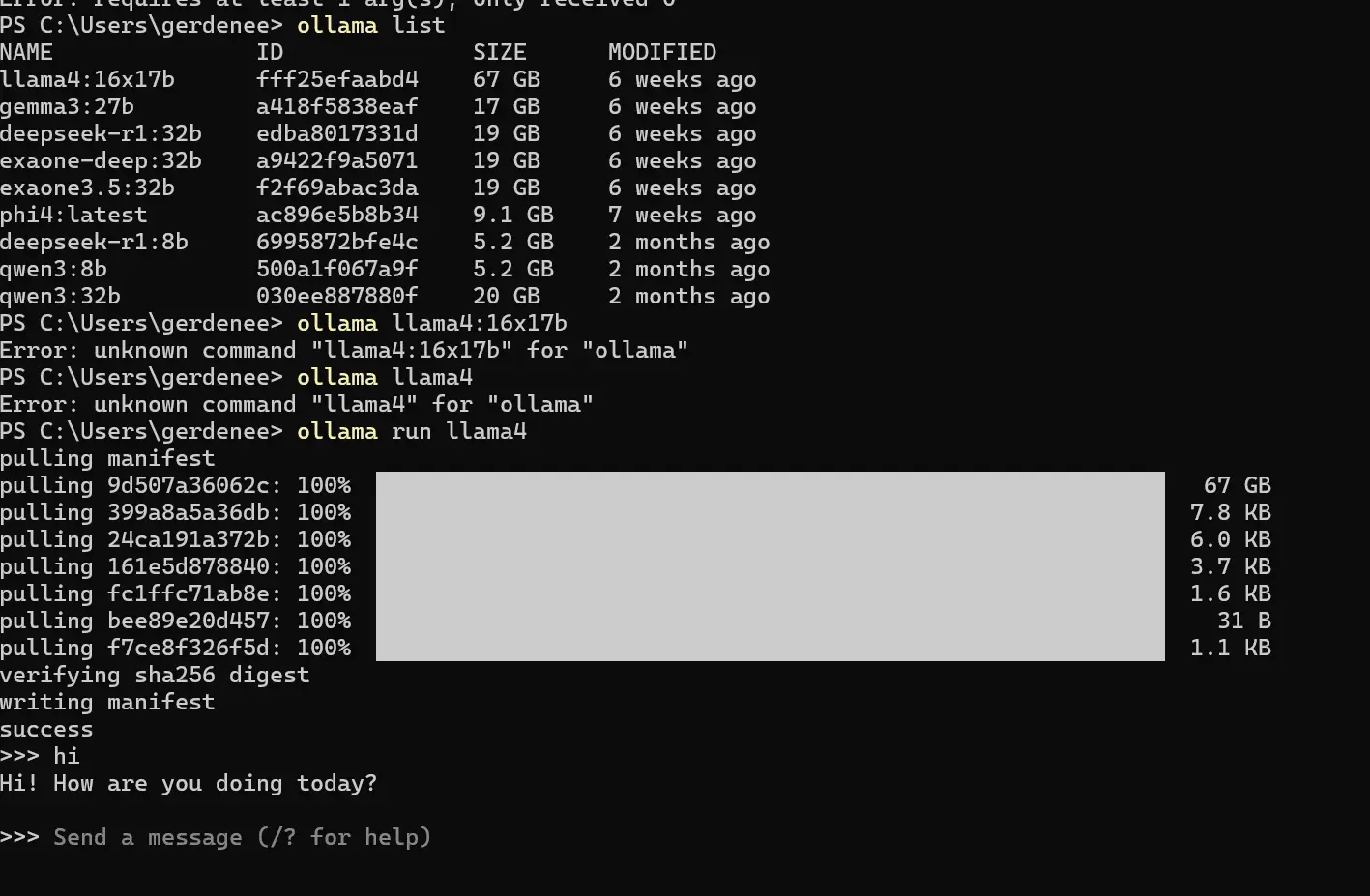
Part 2: AI의 두뇌, Obsidian과 Ollama의 운명적 만남
이제 우리 AI에게 '나만의 지식'을 공급할 두뇌, Obsidian을 연결할 차례입니다. 여러분이 수년간 쌓아온 노하우와 아이디어를 AI가 직접 참고하여 답변하게 만들 수 있습니다.
2.1. Obsidian 커뮤니티 플러그인 설치
Obsidian을 아직 사용하지 않으신다면, 이번 기회에 꼭 설치해보세요. 당신의 인생 노트 앱이 될 겁니다. Obsidian 실행 후 `설정 > 커뮤니티 플러그인`으로 이동해 '안전 모드'를 끄고, `탐색` 버튼을 눌러 'Ollama'를 검색해 설치 및 활성화해주세요.
2.2. 플러그인 설정 및 활용
Ollama 플러그인 설정에서 'Default model'이 `llama3:8b`로 잘 잡혀있는지 확인합니다. 이제 모든 준비는 끝났습니다. 아무 노트나 열고, 요약하고 싶은 부분을 드래그한 뒤 마우스 오른쪽 클릭 > Ollama > Summarize를 선택해보세요. AI가 순식간에 내용을 요약해줍니다!
핵심 활용법
명령어 팔레트(Ctrl/Cmd + P)를 열고 'Ollama'를 입력하면 더 많은 기능이 나타납니다. 'Generate text from prompt'를 선택하고 "내가 방금 쓴 이 글의 내용을 바탕으로 블로그 제목 5개를 추천해줘" 라고 입력해보세요. 창의적인 비서가 생긴 기분일 겁니다.
Part 3: AI의 신경망, n8n으로 자동화의 날개 달기
드디어 마지막 퍼즐, n8n입니다. n8n은 서로 다른 앱들을 연결하는 '디지털 접착제'입니다. 우리는 이 접착제를 이용해 반복 작업을 자동화하고, 외부 세계와 우리만의 AI를 연결하는 강력한 워크플로우를 만들 겁니다.
3.1. n8n 설치 (Docker가 진리)
n8n은 Docker로 설치하는 것이 가장 편리합니다. PC에 Docker가 설치되어 있다고 가정하고, 적당한 폴더에 `docker-compose.yml` 파일을 만들어 아래 내용을 붙여넣으세요.
version: '3.7'
services:
n8n:
image: n8nio/n8n
restart: always
ports:
- "5678:5678"
volumes:
- ./n8n_data:/home/node/.n8n
environment:
# Docker 내부에서 호스트 PC의 Ollama에 접근하기 위한 설정
- N8N_USE_DEPRECATED_REQUEST_LIB=true
- NODE_TLS_REJECT_UNAUTHORIZED=0
터미널에서 `docker-compose up -d` 명령어를 실행하고, 웹 브라우저에서 `http://localhost:5678`로 접속하면 n8n 캔버스가 나타납니다.
3.2. 궁극의 워크플로우: 웹 아티클 자동 요약 및 저장
이제 n8n으로 실용적인 워크플로우를 만들어 보겠습니다. **목표: '관심 있는 웹사이트의 RSS 피드를 감시하다가, 새 글이 올라오면 Ollama가 요약해서 Obsidian에 자동으로 노트를 생성'** 하는 것입니다.
- 1단계 (Trigger): RSS Feed Read 노드 - n8n 캔버스에서 '+'를 눌러 'RSS Feed Read' 노드를 추가하고, 구독할 블로그의 RSS 주소를 입력합니다.
- 2단계 (Action): HTTP Request 노드 - 다음 노드로 'HTTP Request'를 추가하고 아래와 같이 설정합니다.
- URL: `http://host.docker.internal:11434/api/generate` (Docker 컨테이너가 호스트 PC의 Ollama에 접근하기 위한 주소입니다.)
- Body: 아래 JSON 코드를 붙여넣어, RSS 피드 내용을 Ollama에 요약 요청합니다.
{ "model": "llama3:8b", "prompt": "다음 기사 내용을 한국어로 세 문장으로 요약해줘.\n\n제목: {{ $json.title }}\n내용: {{ $json.contentSnippet }}", "stream": false }
- 3단계 (Action): Write File 노드 - 마지막으로 'Write File' 노드를 추가해, Ollama의 답변을 Obsidian 노트로 저장합니다.
- File Path: 여러분의 Obsidian Vault 경로를 입력합니다. 예: `/Users/사용자명/Documents/Obsidian/Summaries/{{ $json.title }}.md`
- Content: 아래처럼 노트 내용을 구성합니다.
# {{ $('RSS Feed Read').item.json.title }}
**출처:** [{{ $('RSS Feed Read').item.json.link }}]({{ $('RSS Feed Read').item.json.link }})
---
## AI 요약
{{ JSON.parse($('HTTP Request').item.json.response).response }}
이제 워크플로우를 'Active'로 켜두면, 여러분의 AI 비서가 24시간 쉬지 않고 새로운 지식을 수집하고 정리하기 시작할 겁니다!
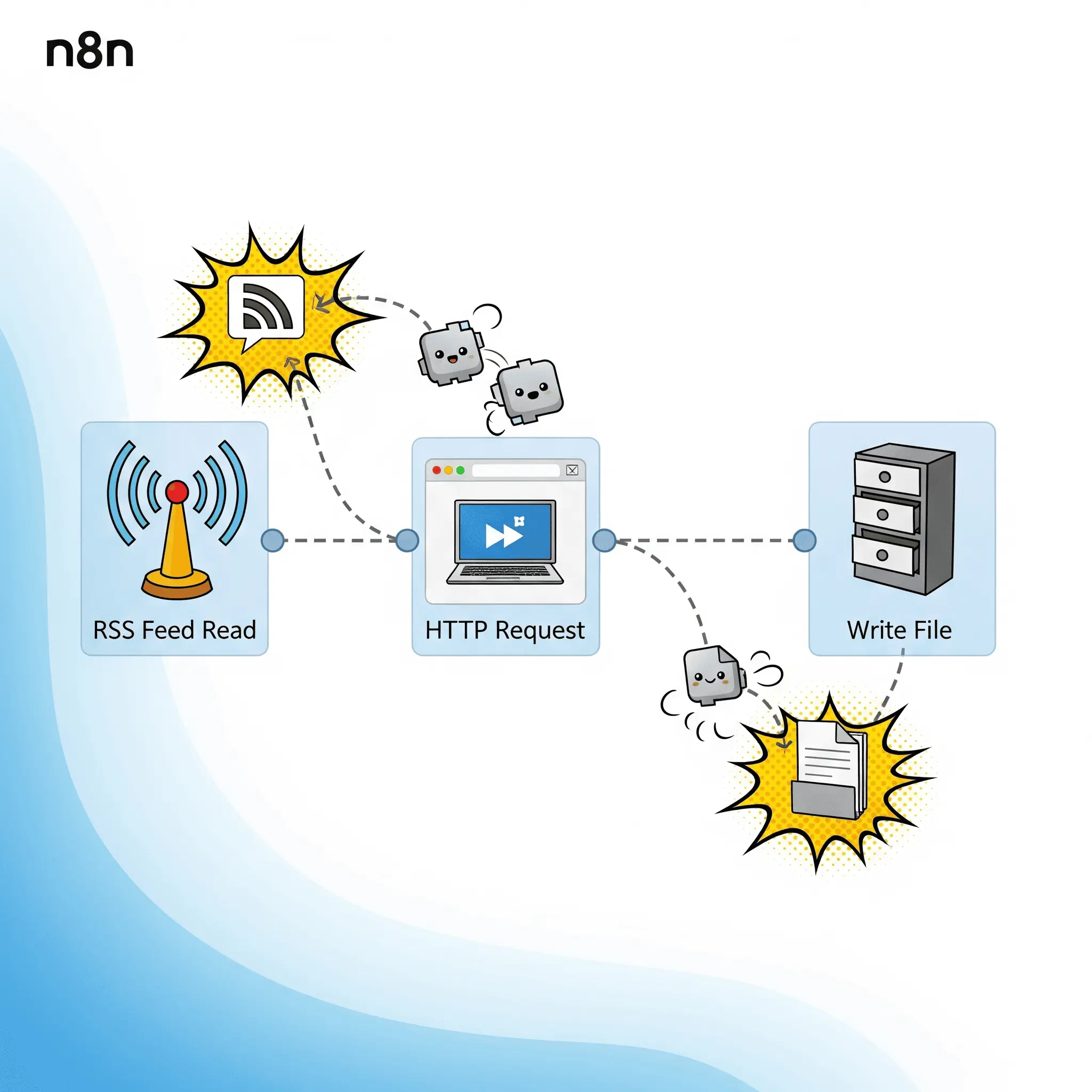
커뮤니티의 반응과 무한한 가능성
이미 해외 기술 커뮤니티에서는 Ollama, Obsidian, n8n 조합에 대한 뜨거운 논의가 오가고 있습니다. "드디어 구글과 MS의 손아귀에서 벗어났다", "내 아이디어를 실험하는데 더 이상 API 비용을 걱정하지 않아도 된다" 와 같은 반응이 주를 이룹니다. 이 시스템은 단순한 장난감을 넘어, '디지털 주권'을 되찾는 움직임의 상징이 되고 있습니다.
오늘 우리가 만든 워크플로우는 시작에 불과합니다. 상상력을 조금만 더 발휘해볼까요?
- 개인화된 뉴스레터: 여러 RSS 피드와 유튜브 채널의 새 소식을 취합하고 요약해, 매일 아침 나만의 뉴스레터 이메일을 자동으로 발송합니다.
- 스마트 회의록 정리: 회의 녹음 파일을 Whisper(오픈소스 음성인식 모델)로 텍스트 변환하고, 그 결과를 Ollama가 요약해 회의록 노트를 자동 생성합니다.
- AI 기반 글쓰기 보조: Obsidian에 특정 태그(#초안)를 붙이면, n8n이 해당 노트 내용을 Ollama에 보내 글의 개요를 짜거나 문체를 다듬도록 하고, 결과를 새 노트에 저장합니다.
마무리: 이제 당신이 AI의 주인입니다
축하합니다! 기나긴 여정을 완주한 당신은 더 이상 AI의 '사용자'가 아닌, 자신만의 AI 시스템을 설계하고 구축한 '설계자'입니다. 오늘 우리가 함께 만든 이 시스템은 구독료도, 데이터 유출 걱정도 없는, 세상에서 가장 충성스러운 당신만의 비서가 되어줄 것입니다.
물론, 거대 기업의 최신 클라우드 AI보다는 조금 느리고 투박할 수 있습니다. 하지만 '나의 데이터'로, '나의 규칙'에 따라, '나의 공간'에서 작동한다는 점은 그 어떤 단점도 상쇄하고 남을 만큼 강력한 가치를 지닙니다. 이제 이 강력한 도구로 무엇을 창조해 나갈지는 오롯이 여러분의 상상력에 달려있습니다. AI의 진정한 주인이 되신 것을 환영합니다! 😉